Wie man Arcane von infizierten Geräten entfernt
![]() Verfasst von Tomas Meskauskas am
Verfasst von Tomas Meskauskas am
Was für eine Art von Malware ist Arcane?
Arcane ist ein Informationsdieb, der sensible Daten von infizierten Systemen sammelt, darunter Spieleclients, VPNs und Netzwerkdienstprogramme. Er wird über gefälschte YouTube-Videos verbreitet, in denen Spielcheats angeboten werden. Es ist erwähnenswert, dass ein ähnlich benannter Stealer mit dem Namen Arcane Stealer V existiert, der aber wenig Ähnlichkeit mit dem Arcane Stealer hat.
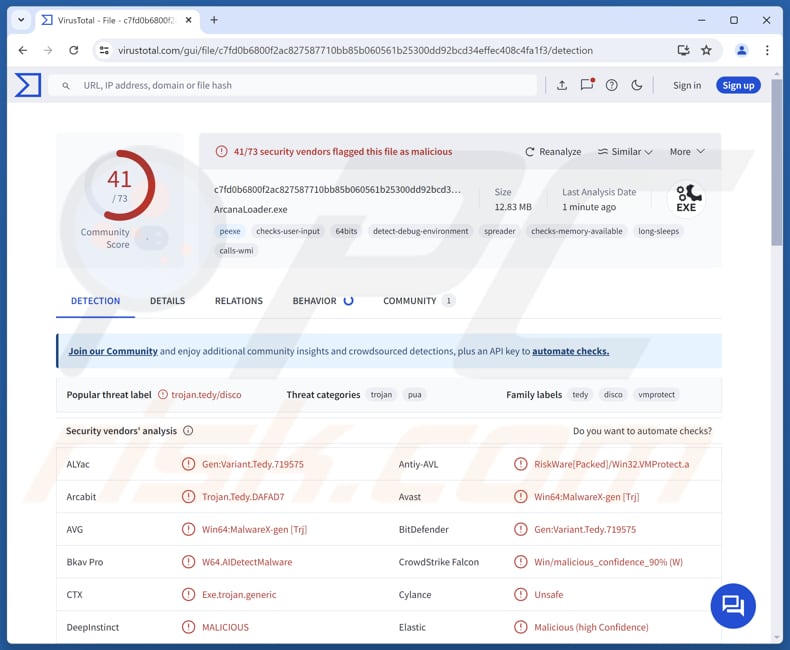
Mehr über Arcane
Arcane ist ein ausgeklügelter Informationsdieb, der regelmäßig aktualisiert wird (was bedeutet, dass seine Fähigkeiten in jeder Version variieren können). Er wurde entwickelt, um verschiedene sensible Daten zu stehlen, darunter Logins, Passwörter, Kreditkarteninformationen, Token und Anmeldeinformationen von verschiedenen Chromium und Gecko-basierten Browsern.
Arcane zielt auch auf verschiedene Anwendungen ab, darunter VPN-Clients (wie CyberGhost, ExpressVPN, hidemy.name, IPVanish, Mullvad, NordVPN, OpenVPN, PIA, Proton und Surfshark), Netzwerk-Clients und Hilfsprogramme (Cyberduck, DynDNS, FileZilla, ngrok und Playit) sowie Messaging-Anwendungen (Discord, Element, ICQ, Jabber, Pidgin, Skype, Signal, Telegram, Tox und Viber).
Außerdem stiehlt er Daten von E-Mail-Clients (Outlook), Spieleplattformen (Battle.net, Epic, Minecraft-Clients (verschiedene), Riot Client, Roblox, Steam, Ubisoft Connect) und Kryptowährungs-Wallets (Armory, Atomic, Bytecoin, Coinomi, Electrum, Ethereum, Exodus, Guarda, Jaxx, Zcash).
Darüber hinaus sammelt Arcane umfangreiche Systeminformationen, darunter Details zum Betriebssystem, Hardware-Spezifikationen, gespeicherte Wi-Fi-Netzwerke und laufende Prozesse. Cyberkriminelle können die Malware ausnutzen, um Konten, Identitäten und finanzielle Vermögenswerte zu stehlen. Darüber hinaus können sie die gestohlenen Daten nutzen, um weitere Malware zu verbreiten, Betrügereien durchzuführen und andere bösartige Aktivitäten zu starten.
| Name | Arcane informationsdieb |
| Bedrohungstyp | Stealer |
| Namen der Erkennung | Avast (Win64:MalwareX-gen [Trj]), Combo Cleaner (Gen:Variant.Tedy.719575), ESET-NOD32 (Eine Variante von Win64/Packed.VMProtect.AC Suspicious), Kaspersky (Trojan-PSW.MSIL.Disco.bqx), Microsoft (Program:Win32/Wacapew.C!ml), vollständige Liste (VirusTotal) |
| Symptome | Stealer sind oft so konzipiert, dass sie sich unbemerkt in den Computer des Opfers einschleusen, so dass auf einem infizierten Computer keine besonderen Symptome zu erkennen sind. |
| Verbreitungsmethoden | Gefälschte Videos auf YouTube, ArcanaLoader, Software-Cracks. |
| Schaden | Gestohlene Passwörter und Bankdaten, Identitätsdiebstahl, Geldverlust, Kontoübernahme und mehr. |
| Malware-Entfernung (Windows) | Um mögliche Malware-Infektionen zu entfernen, scannen Sie Ihren Computer mit einer legitimen Antivirus-Software. Unsere Sicherheitsforscher empfehlen die Verwendung von Combo Cleaner. |
Fazit
Arcane ist ein hochentwickelter Informationsdieb, der sich mit regelmäßigen Updates weiterentwickelt und es auf eine breite Palette sensibler Daten aus Browsern, Anwendungen und Messaging-Plattformen abgesehen hat. Sein breiter Funktionsumfang macht ihn zu einer ernsthaften Bedrohung für die Privatsphäre und Sicherheit der Benutzer. Die Opfer sollten die Malware so schnell wie möglich von den infizierten Systemen entfernen.
Wie hat Arcane meinen Computer infiltriert?
Früher wurde Arcane über YouTube-Videos verbreitet, in denen für Spielbetrug geworben wurde. Diese Videos enthielten Links zu passwortgeschützten Archiven. Nach dem Entpacken enthielt das Archiv eine Batch-Datei, die mithilfe von PowerShell ein anderes Archiv mit einem Kennwort herunterlud und öffnete, das dann eine bösartige ausführbare Datei startete.
Danach änderte sich die Verbreitungsmethode. Die Angreifer begannen, ein Tool namens ArcanaLoader zu verwenden und es auf YouTube zu bewerben. Mit diesem Tool konnten Benutzer beliebte Cheats und Cracks herunterladen und ausführen. Die Links in den Videos führten oft zu einer Datei, die den ArcanaLoader enthielt, der wiederum den Arcane-Stealer enthielt.
Wie lässt sich die Installation von Malware vermeiden?
Laden Sie Software von vertrauenswürdigen Quellen herunter, z. B. von offiziellen Websites oder bekannten App-Stores. Laden Sie niemals raubkopierte Software, Cracking-Tools, Schlüsselgeneratoren usw. herunter. Seien Sie vorsichtig bei Pop-ups, Werbung und Links von verdächtigen Websites und vermeiden Sie es, mit ihnen zu interagieren. Öffnen Sie auch keine Dateien oder Links in fragwürdigen E-Mails von unbekannten Adressen.
Erlauben Sie nicht, dass nicht vertrauenswürdige Websites Benachrichtigungen senden. Halten Sie Ihr Betriebssystem und Ihre Software auf dem neuesten Stand und führen Sie regelmäßig einen Scan mit einem vertrauenswürdigen Sicherheitstool durch. Wenn Sie glauben, dass Ihr Computer bereits infiziert ist, empfehlen wir, einen Scan mit Combo Cleaner durchzuführen, um infiltrierte Malware automatisch zu entfernen.
Eine Discord-Anzeige, in der Blogger gesucht werden, um ArcanaLoader zu bewerben (Quelle: securelist.com):
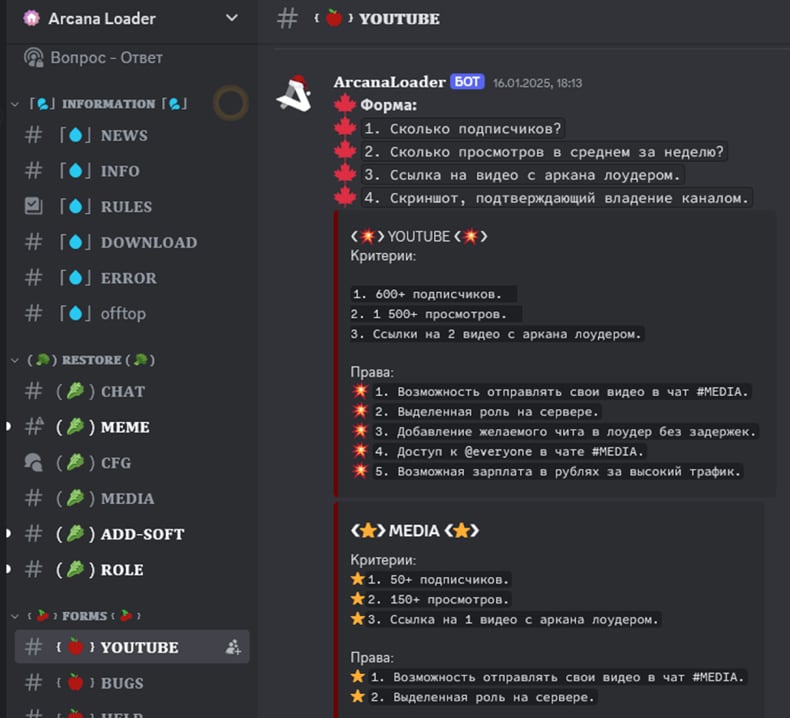
Umgehende automatische Entfernung von Malware:
Die manuelle Entfernung einer Bedrohung kann ein langer und komplizierter Prozess sein, der fortgeschrittene Computerkenntnisse voraussetzt. Combo Cleaner ist ein professionelles, automatisches Malware-Entfernungstool, das zur Entfernung von Malware empfohlen wird. Laden Sie es durch Anklicken der untenstehenden Schaltfläche herunter:
▼ LADEN Sie Combo Cleaner herunter
Der kostenlose Scanner prüft, ob Ihr Computer infiziert ist. Um das Produkt mit vollem Funktionsumfang nutzen zu können, müssen Sie eine Lizenz für Combo Cleaner erwerben. Auf 7 Tage beschränkte kostenlose Testversion verfügbar. Eigentümer und Betreiber von Combo Cleaner ist Rcs Lt, die Muttergesellschaft von PCRisk. Lesen Sie mehr. Indem Sie Software, die auf dieser Internetseite aufgeführt ist, herunterladen, stimmen Sie unseren Datenschutzbestimmungen und Nutzungsbedingungen zu.
Schnellmenü:
- Was ist Arcane?
- SCHRITT 1. Manuelle Entfernung von Arcane-Malware.
- SCHRITT 2. Überprüfen Sie, ob Ihr Computer sauber ist.
Wie entfernt man Malware manuell?
Die manuelle Entfernung von Malware ist eine komplizierte Aufgabe - normalerweise ist es am besten, wenn Antiviren- oder Anti-Malware-Programme dies automatisch erledigen. Zur Entfernung dieser Malware empfehlen wir die Verwendung von Combo Cleaner.
Wenn Sie Malware manuell entfernen möchten, müssen Sie zunächst den Namen der Malware ermitteln, die Sie zu entfernen versuchen. Hier ist ein Beispiel für ein verdächtiges Programm, das auf dem Computer eines Benutzers läuft:

Wenn Sie die Liste der auf Ihrem Computer ausgeführten Programme überprüft haben, z. B. mit dem Task-Manager, und ein verdächtig aussehendes Programm gefunden haben, sollten Sie mit diesen Schritten fortfahren:
 Laden Sie ein Programm namens Autoruns herunter. Dieses Programm zeigt die Speicherorte der Autostart-Anwendungen, der Registrierung und des Dateisystems an:
Laden Sie ein Programm namens Autoruns herunter. Dieses Programm zeigt die Speicherorte der Autostart-Anwendungen, der Registrierung und des Dateisystems an:

 Starten Sie Ihren Computer im abgesicherten Modus neu:
Starten Sie Ihren Computer im abgesicherten Modus neu:
Benutzer von Windows XP und Windows 7: Starten Sie Ihren Computer im abgesicherten Modus. Klicken Sie auf Start, auf Herunterfahren, auf Neustart und auf OK. Drücken Sie während des Startvorgangs Ihres Computers mehrmals die Taste F8 auf Ihrer Tastatur, bis Sie das Menü Erweiterte Windows-Optionen sehen, und wählen Sie dann Abgesicherter Modus mit Vernetzung aus der Liste aus.

Video, das zeigt, wie man Windows 7 im "Abgesicherten Modus mit Netzwerkbetrieb" startet:
Windows 8-Benutzer: Starten Sie Windows 8 im abgesicherten Modus mit Netzwerkbetrieb - Gehen Sie zum Windows 8-Startbildschirm, geben Sie Erweitert ein und wählen Sie in den Suchergebnissen Einstellungen. Klicken Sie auf Erweiterte Startoptionen, im geöffneten Fenster "Allgemeine PC-Einstellungen" wählen Sie Erweiterter Start.
Klicken Sie auf die Schaltfläche "Jetzt neu starten". Ihr Computer wird nun neu gestartet und zeigt das Menü "Erweiterte Startoptionen" an. Klicken Sie auf die Schaltfläche "Problembehandlung" und dann auf die Schaltfläche "Erweiterte Optionen". Klicken Sie auf dem Bildschirm mit den erweiterten Optionen auf "Starteinstellungen".
Klicken Sie auf die Schaltfläche "Neu starten". Ihr PC startet neu und zeigt den Bildschirm "Starteinstellungen" an. Drücken Sie F5, um im abgesicherten Modus mit Vernetzung zu starten.

Video, das zeigt, wie man Windows 8 im "Abgesicherten Modus mit Netzwerkbetrieb" startet:
Benutzer von Windows 10: Klicken Sie auf das Windows-Logo und wählen Sie das Energiesymbol. Klicken Sie im geöffneten Menü auf "Neustart", während Sie die Umschalttaste auf Ihrer Tastatur gedrückt halten. Im Fenster "Wählen Sie eine Option" klicken Sie auf "Fehlerbehebung", dann wählen Sie "Erweiterte Optionen".
Wählen Sie im Menü "Erweiterte Optionen" die Option "Starteinstellungen" und klicken Sie auf die Schaltfläche "Neu starten". Im folgenden Fenster sollten Sie die Taste "F5" auf Ihrer Tastatur drücken. Dadurch wird Ihr Betriebssystem im abgesicherten Modus mit Vernetzung neu gestartet.

Video, das zeigt, wie man Windows 10 im "Abgesicherten Modus mit Netzwerkbetrieb" startet:
 Entpacken Sie das heruntergeladene Archiv und führen Sie die Datei Autoruns.exe aus.
Entpacken Sie das heruntergeladene Archiv und führen Sie die Datei Autoruns.exe aus.

 Klicken Sie in der Autoruns-Anwendung oben auf "Optionen" und deaktivieren Sie die Optionen "Leere Speicherorte ausblenden" und "Windows-Einträge ausblenden". Klicken Sie anschließend auf das Symbol "Aktualisieren".
Klicken Sie in der Autoruns-Anwendung oben auf "Optionen" und deaktivieren Sie die Optionen "Leere Speicherorte ausblenden" und "Windows-Einträge ausblenden". Klicken Sie anschließend auf das Symbol "Aktualisieren".

 Überprüfen Sie die von der Anwendung Autoruns bereitgestellte Liste und suchen Sie die Malware-Datei, die Sie beseitigen möchten.
Überprüfen Sie die von der Anwendung Autoruns bereitgestellte Liste und suchen Sie die Malware-Datei, die Sie beseitigen möchten.
Notieren Sie sich ihren vollständigen Pfad und Namen. Beachten Sie, dass manche Malware Prozessnamen unter legitimen Windows-Prozessnamen verbirgt. In diesem Stadium ist es sehr wichtig, das Entfernen von Systemdateien zu vermeiden. Nachdem Sie das verdächtige Programm gefunden haben, das Sie entfernen möchten, klicken Sie mit der rechten Maustaste auf seinen Namen und wählen Sie "Löschen".

Nachdem Sie die Malware über die Anwendung Autoruns entfernt haben (dadurch wird sichergestellt, dass die Malware beim nächsten Systemstart nicht automatisch ausgeführt wird), sollten Sie auf Ihrem Computer nach dem Namen der Malware suchen. Stellen Sie sicher, dass Sie versteckte Dateien und Ordner aktivieren, bevor Sie fortfahren. Wenn Sie den Dateinamen der Schadsoftware finden, entfernen Sie ihn unbedingt.

Starten Sie Ihren Computer im normalen Modus neu. Wenn Sie diese Schritte befolgen, sollte jegliche Malware von Ihrem Computer entfernt werden. Beachten Sie, dass die manuelle Entfernung von Bedrohungen fortgeschrittene Computerkenntnisse erfordert. Wenn Sie nicht über diese Kenntnisse verfügen, überlassen Sie die Malware-Entfernung Antiviren- und Anti-Malware-Programmen.
Diese Schritte funktionieren möglicherweise nicht bei fortgeschrittenen Malware-Infektionen. Wie immer ist es besser, einer Infektion vorzubeugen, als zu versuchen, Malware später zu entfernen. Um Ihren Computer sicher zu halten, installieren Sie die neuesten Betriebssystem-Updates und verwenden Sie Antiviren-Software. Um sicherzugehen, dass Ihr Computer frei von Malware-Infektionen ist, empfehlen wir, ihn mit Combo Cleaner zu scannen.
Häufig gestellte Fragen (FAQ)
Mein Computer ist mit Arcane-Malware infiziert. Sollte ich mein Speichergerät formatieren, um die Malware loszuwerden?
Das Formatieren Ihres Speichermediums kann Arcane zwar beseitigen, aber dabei werden auch alle gespeicherten Daten gelöscht. Besser ist es, ein vertrauenswürdiges Antiviren- oder Malware-Entfernungsprogramm wie Combo Cleaner zu verwenden, um die Infektion zu scannen und zu entfernen, ohne wichtige Dateien zu verlieren.
Was sind die größten Probleme, die Malware verursachen kann?
Malware kann persönliche Daten stehlen, Dateien beschädigen oder verschlüsseln, zusätzliche Bedrohungen einschleusen, die Geräteleistung beeinträchtigen, Angreifern die Fernsteuerung des Systems ermöglichen und vieles mehr. Dies hängt von der Art der Malware und ihren Fähigkeiten ab.
Was ist der Zweck von Arcane Stealer?
Arcane Stealer wurde entwickelt, um sensible Daten zu stehlen, einschließlich Details aus verschiedenen Anwendungen und Clients. Cyberkriminelle können damit Konten entführen, Identitätsdiebstahl begehen, Geld stehlen und vieles mehr.
Wie hat Arcane meinen Computer infiltriert?
Arcane hat Ihren Computer wahrscheinlich über YouTube-Videos infiziert, in denen für Spiele-Cheats oder Cracks geworben wird. Diese Videos enthielten Links zu Dateien, die, wenn sie geöffnet wurden, bösartige Skripte oder den ArcanaLoader ausführten, der den Stealer heimlich installierte.
Kann Combo Cleaner mich vor Malware schützen?
Combo Cleaner ist in der Lage, die meisten bekannten Malware-Bedrohungen zu erkennen und zu beseitigen. Da sich fortgeschrittene Malware jedoch tief in das System einnisten kann, ist ein vollständiger Systemscan für die vollständige Entfernung unerlässlich.
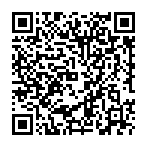
▼ Diskussion einblenden